Как да скриете лентата на задачите в Windows 10
Какво да знаете
- Щракнете с десния бутон върху празно място в лентата на задачите, изберете Настройки на лентата на задачите, и задайте Автоматично скриване на лентата на задачите превключва към На (син).
- Преместете лентата на задачите на Windows в горната, лявата или дясната част на екрана, като щракнете и я плъзнете.
- За достъп до скритата лента на задачите преместете курсора на мишката до обичайното място на лентата на задачите на екрана.
Тази статия обяснява как да скриете лентата на задачите на Windows. Инструкциите в тази статия се отнасят изключително за Windows 10.
Как да скриете лентата на задачите на Windows 10
За да деактивирате временно лентата на задачите в Windows 10:
-
Щракнете с десния бутон върху празно място в лентата на задачите и изберете Настройки на лентата на задачите.
Можете да преместите лентата на задачите на Windows в горната, лявата или дясната част на екрана, като щракнете и я плъзнете. Можете също заключете лентата на задачите на място.

-
Поставете превключвателите под
Автоматично скриване на лентата на задачите в режим на работния плот и Автоматично скриване на лентата на задачите в режим на таблет да се На (син).За достъп до лентата на задачите на Windows, докато е скрита, преместете курсора на мишката до обичайното място на лентата на задачите на екрана. Лентата на задачите трябва да се появи автоматично.
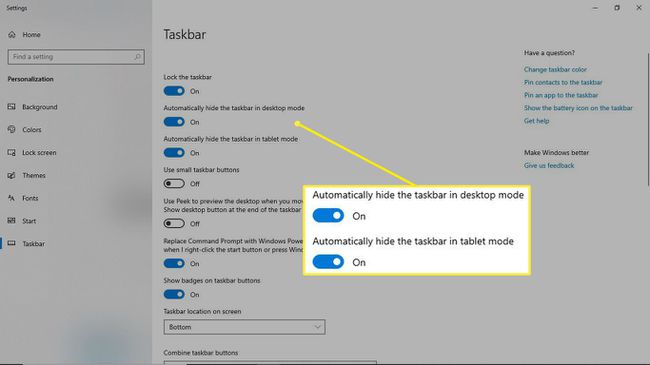
Windows групира икони, които принадлежат на една и съща програма, но вие можете деактивирайте групирането на бутони в лентата на задачите.
Какво представлява лентата на задачите на Windows?
Разположена в долната част на екрана по подразбиране, лентата на задачите на Windows съдържа преки пътища към различни функции и инструменти в Windows 10. Можете да използвате преките пътища за бърз достъп до любимите си приложения, Старт меню, интегрирано поле за търсене, икона, която показва наличните Wi-Fi мрежи и др.
Въпреки че е полезно, може да има моменти, когато искате да скриете лентата на задачите на Windows, докато играете игра или гледате видеоклип.
